В этом руководстве показано, как использовать Google Mobile Ads SDK для загрузки и показа рекламы из PubMatic с помощью медиации , включая интеграцию с назначением ставок. В нём также рассказывается, как добавить PubMatic OpenWrap SDK в конфигурацию медиации рекламного блока, а также как интегрировать PubMatic OpenWrap SDK и адаптер в приложение для Android.
Поддерживаемые интеграции и форматы рекламы
Адаптер-посредник для PubMatic имеет следующие возможности:
| Интеграция | |
|---|---|
| Торги | 1 |
| Водопад | |
| Форматы | |
| Приложение открыто | |
| Баннер | |
| Интерстициальный | 2 |
| Награжден | 2 |
| Вознагражденный интерстициальный | |
| Родной | 2 |
1 Интеграция торгов находится на стадии закрытого бета-тестирования. Обратитесь к своему менеджеру по работе с клиентами, чтобы запросить доступ.
2 Все остальные поддерживаемые форматы рекламы, кроме баннеров, находятся в стадии альфа-тестирования.
Требования
- Android API уровня 23 или выше
Последняя версия Google Mobile Ads SDK.
Завершите руководство по началу работы с посредничеством.
Шаг 1: Настройка конфигураций в пользовательском интерфейсе PubMatic
Войдите в свою учетную запись PubMatic и выберите карту OpenWrap SDK .
Добавить новое приложение
Перейдите на вкладку «Приложения» и нажмите кнопку «Добавить приложение» .

Выберите платформу , а также URL-адрес App Store и название приложения для вашего приложения.
В разделе «Путь интеграции» выберите Android (Java / Kotlin) и выберите AdMob - SDK Bidding в качестве пути подинтеграции . Затем нажмите кнопку «Добавить приложение» .
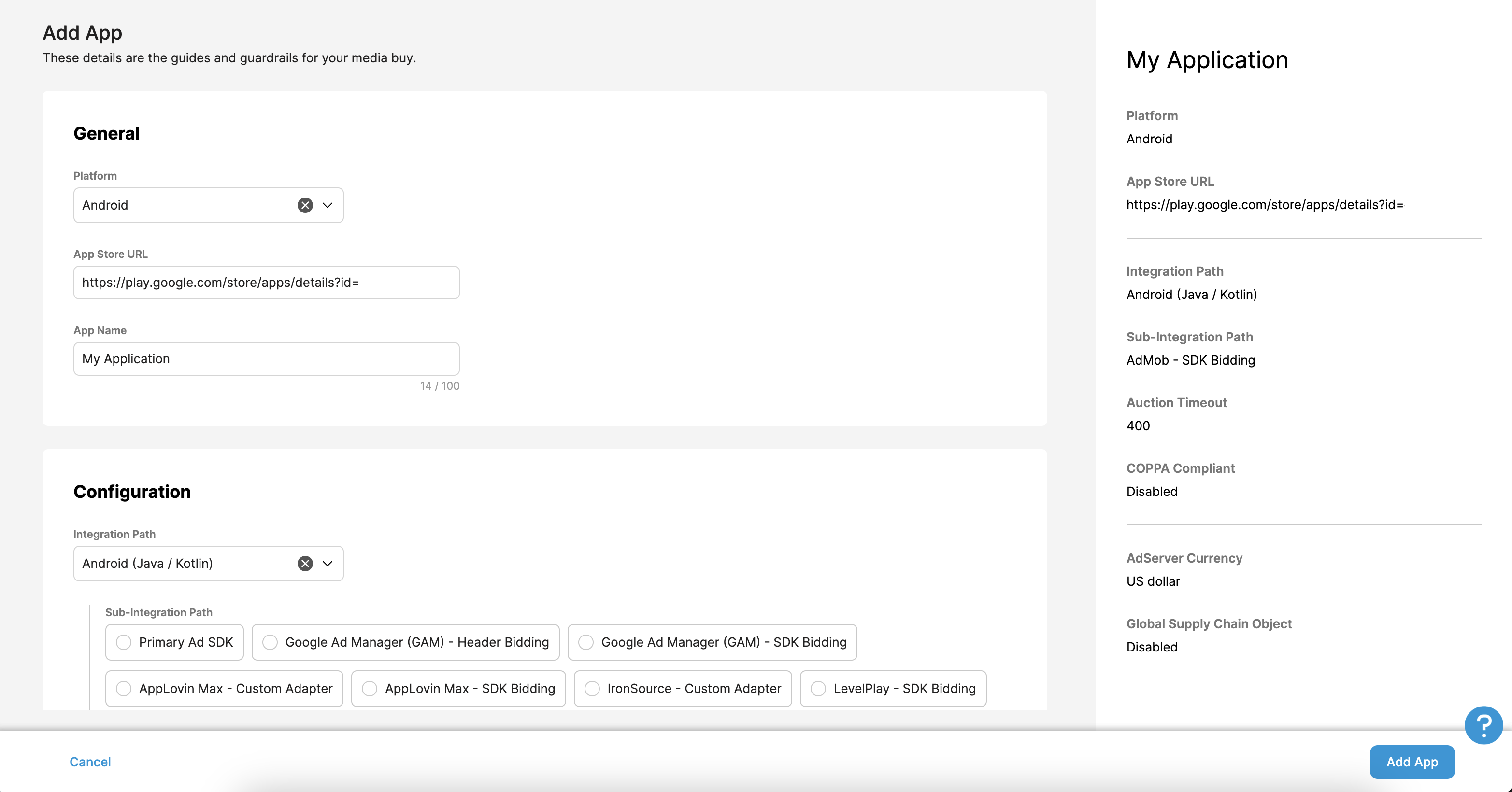
Обновите файл app-ads.txt
Файл app-ads.txt для авторизованных продавцов приложений — это инициатива IAB Tech Lab, которая помогает гарантировать, что ваш рекламный инвентарь в приложении будет продаваться только через каналы, которые вы указали как авторизованные. Чтобы предотвратить значительную потерю дохода от рекламы, вам необходимо внедрить файл app-ads.txt . Если вы ещё этого не сделали, создайте файл app-ads.txt для Менеджера рекламы .
Перед тем, как ваше приложение будет завершено, вам будут представлены соответствующие записи для добавления в app-ads.txt .
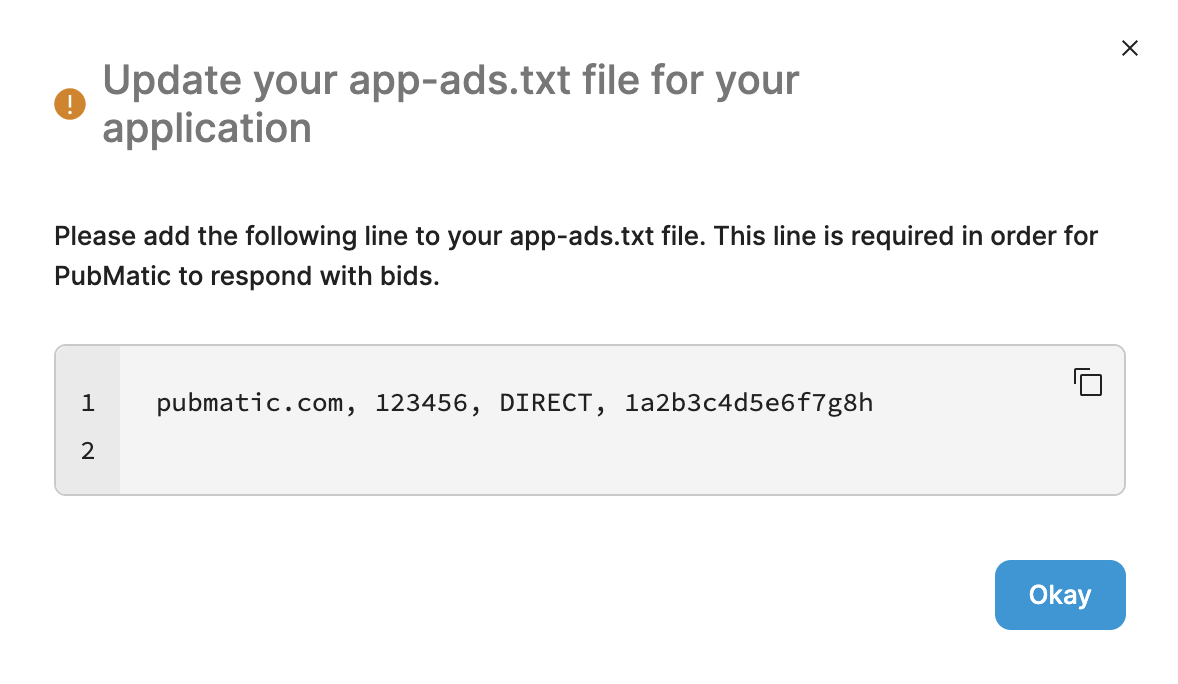
Дополнительную информацию о том, как реализовать app-ads.txt для PubMatic, см. в разделе Как реализовать app-ads.txt .
Идентификатор профиля
После создания приложения перейдите на вкладку «Приложения» и запишите идентификатор профиля вашего нового приложения.
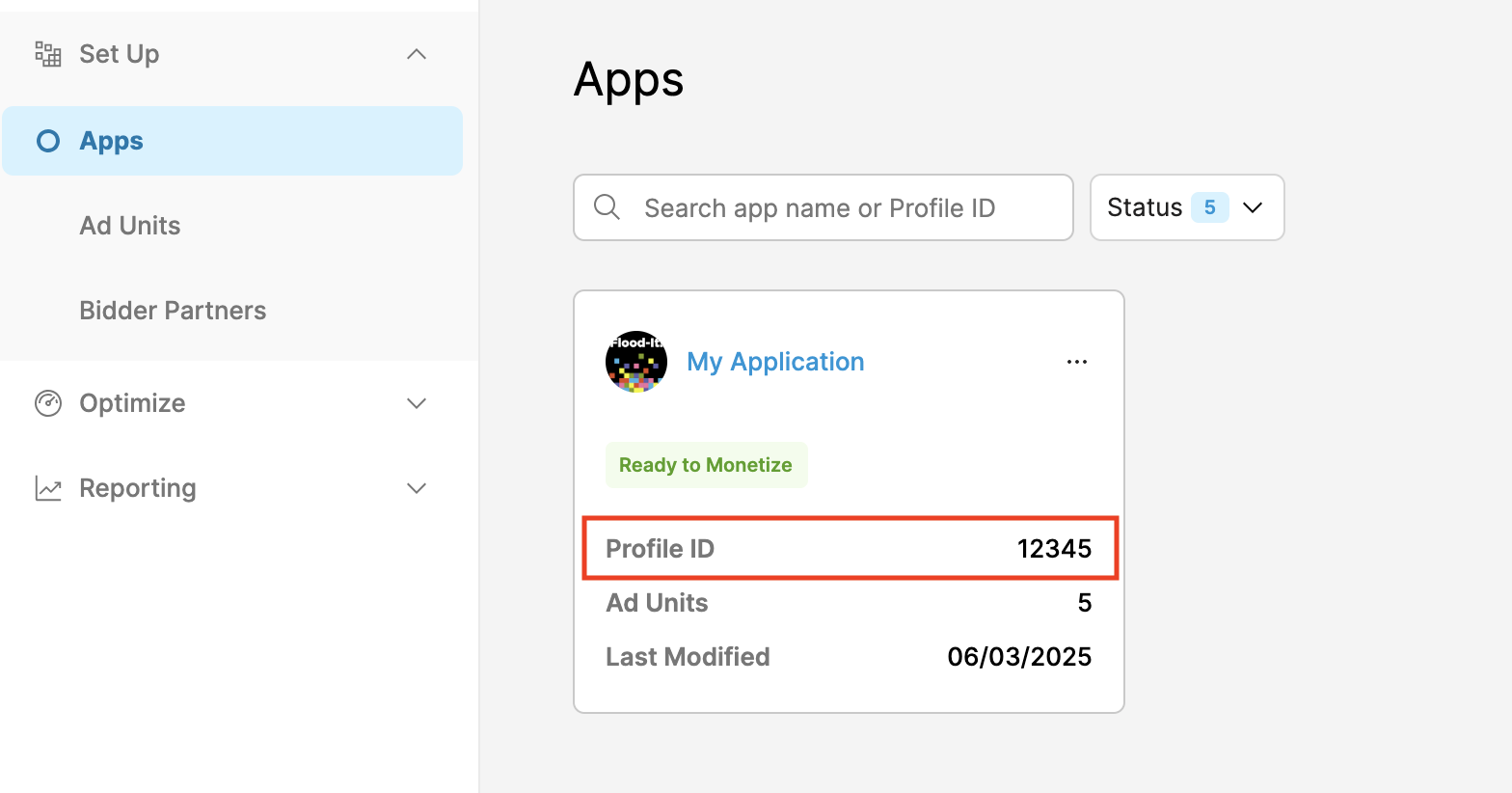
Создать рекламный блок
На вкладке «Рекламные блоки» выберите приложение, созданное в предыдущем разделе, и нажмите кнопку «Создать рекламный блок» .
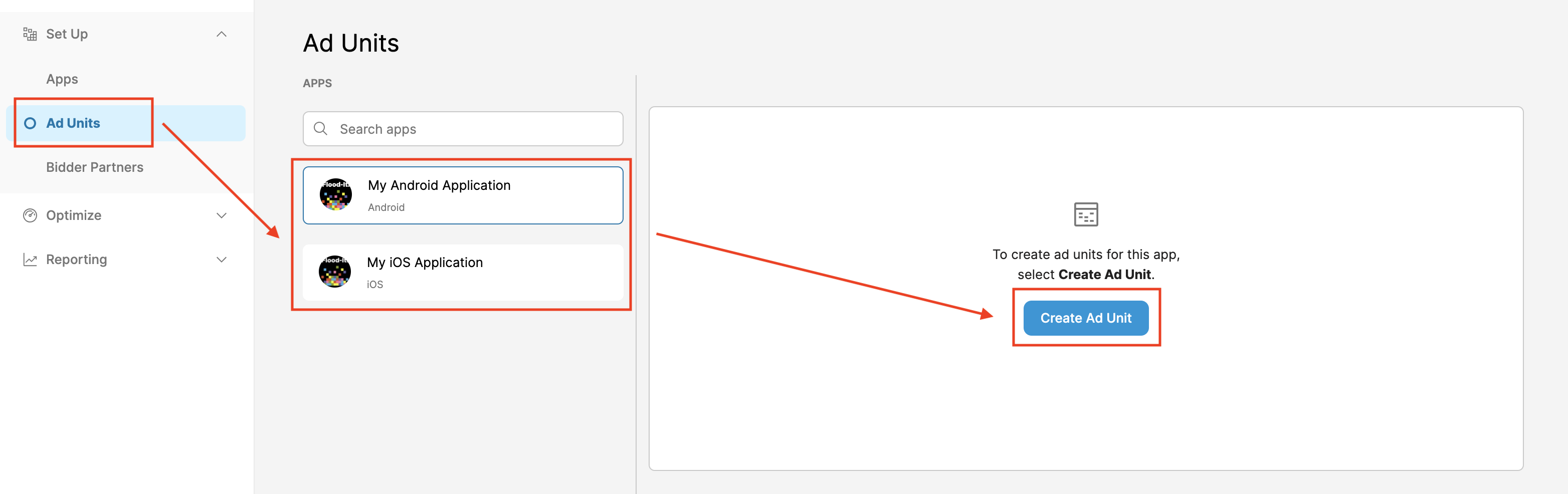
Заполните форму данными о вашем рекламном блоке и нажмите кнопку Сохранить .
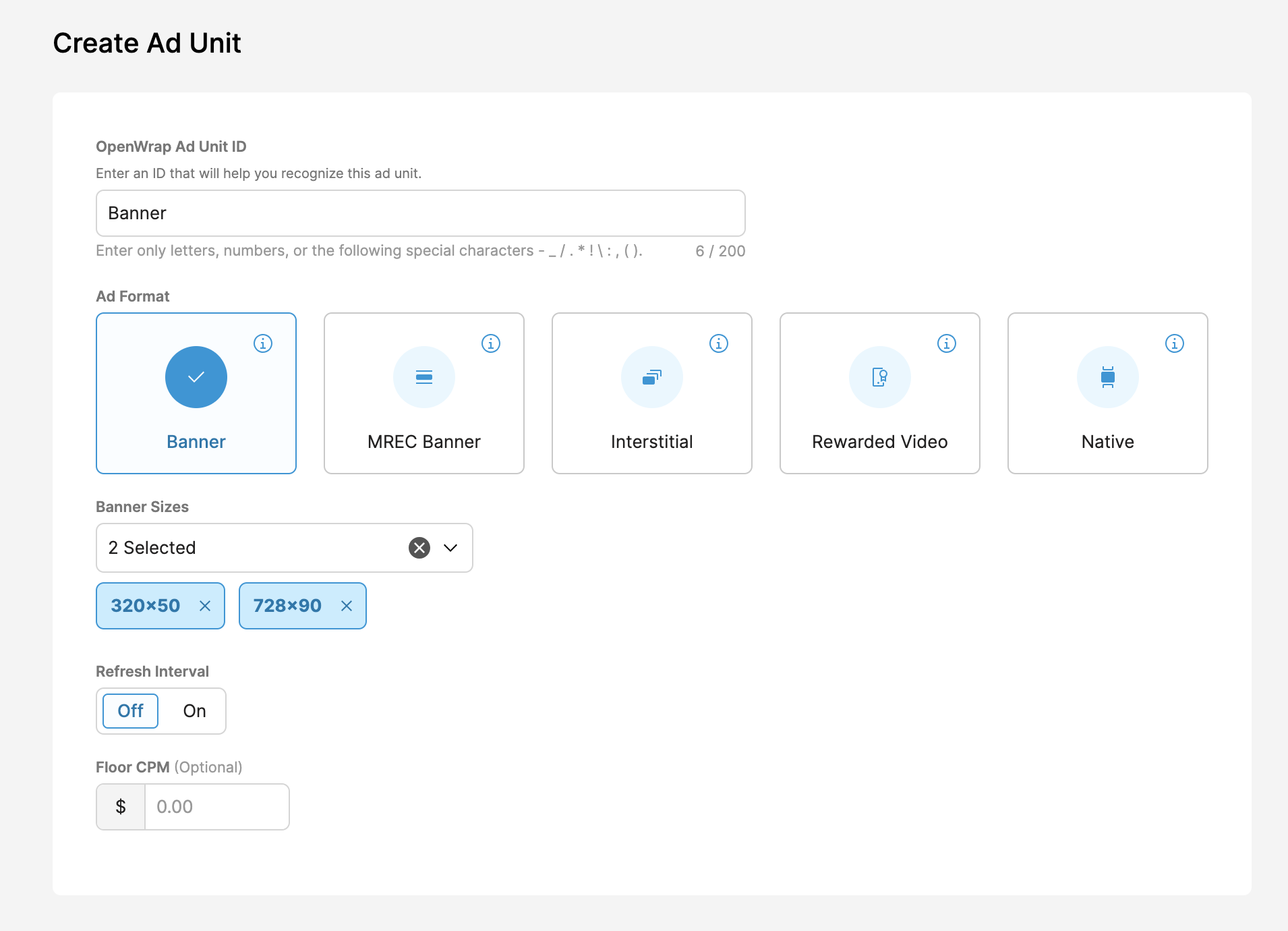
Запишите новый идентификатор рекламного блока OpenWrap .
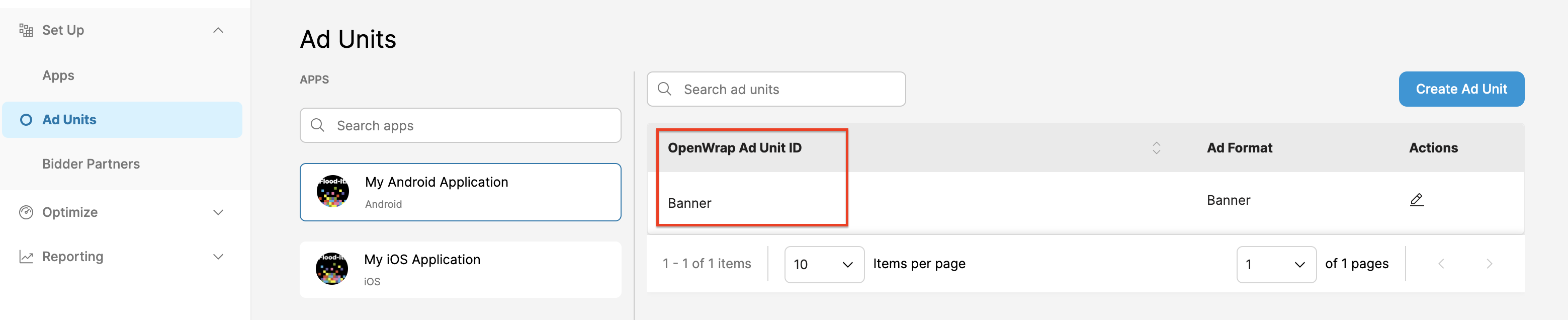
Получите свой идентификатор издателя
Перейдите на панель аналитики . Наведите курсор на значок профиля и запишите свой идентификатор .
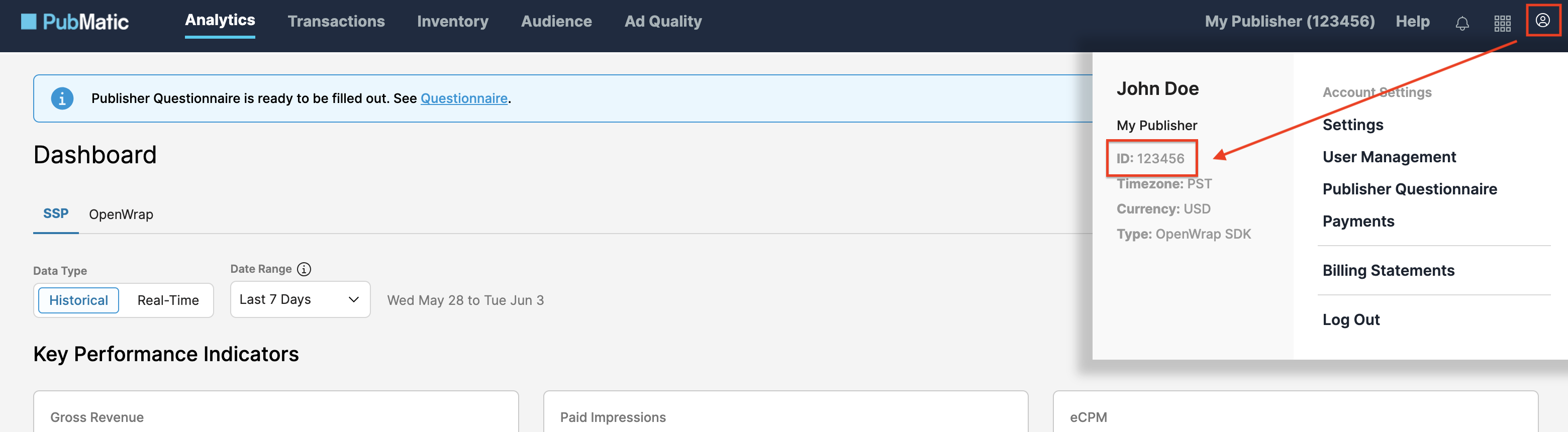
Шаг 2: Настройте спрос PubMatic в пользовательском интерфейсе Менеджера рекламы
Войдите в свою учетную запись Менеджера рекламы .
Включить безопасный обмен сигналами
Перейдите в раздел «Администрирование» > «Глобальные настройки» . Перейдите на вкладку «Настройки аккаунта Ad Exchange» , проверьте и включите опцию «Безопасный обмен сигналами» . Нажмите «Сохранить» .

Поделиться защищенным сигналом в запросах ставок
Перейдите в раздел «Инвентарь» > «Защищённые сигналы» . В разделе «Защищённые сигналы» найдите PubMatic OpenWrap SDK и включите опцию «Включить интеграцию приложений» .

Нажмите « Сохранить ».
Разрешить безопасный обмен сигналами для SDK Bidding
Перейдите в раздел «Доставка» > «Настройки канала спроса» . На вкладке «Настройки по умолчанию» включите опцию «Разрешить безопасный обмен сигналами для торгов SDK» .

Нажмите « Сохранить ».
Настройте ставки PubMatic
Перейдите в раздел Доставка > Участники торгов и нажмите Перейти к торгам SDK .

Нажмите кнопку «Новый участник торгов» .

Выберите PubMatic OpenWrap SDK в качестве участника торгов.
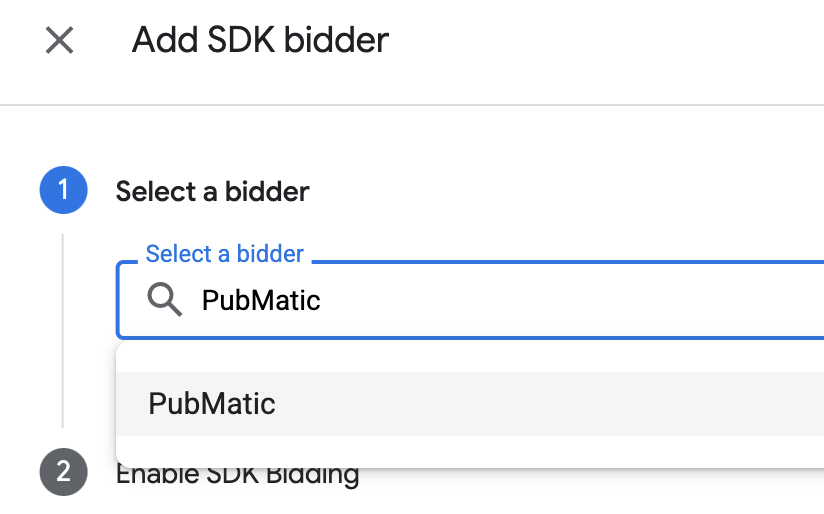
Нажмите «Продолжить» , чтобы включить функцию ставок SDK для этого участника торгов.

Нажмите Готово .
Настроить сопоставление рекламных блоков
Перейдите в раздел Доставка > Участники торгов и нажмите Перейти к торгам SDK .

Выберите компанию для PubMatic OpenWrap SDK.

Перейдите на вкладку Сопоставление рекламного блока и нажмите Новое сопоставление рекламного блока .
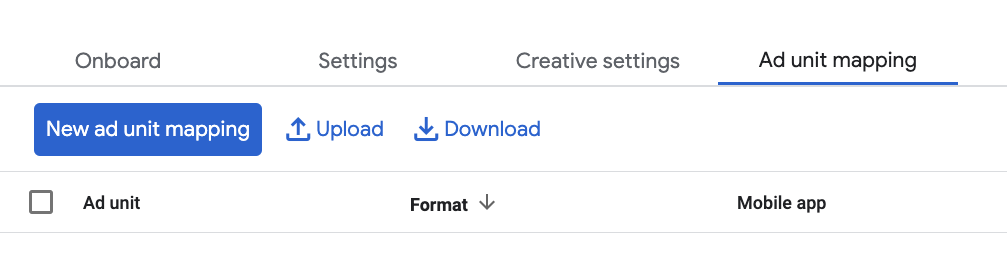
Выберите конкретный рекламный блок . Выберите рекламный блок и формат, выберите «Мобильное приложение» в качестве типа инвентаря и ваше мобильное приложение . Затем введите идентификатор рекламного блока OpenWrap, полученный в предыдущем разделе.
Если вы настраиваете сопоставление рекламного блока для вознагражденной межстраничной рекламы в пользовательском интерфейсе Менеджера объявлений, выберите формат «С вознаграждением» и используйте идентификатор места размещения вознагражденной межстраничной рекламы.
Наконец, нажмите кнопку Сохранить .
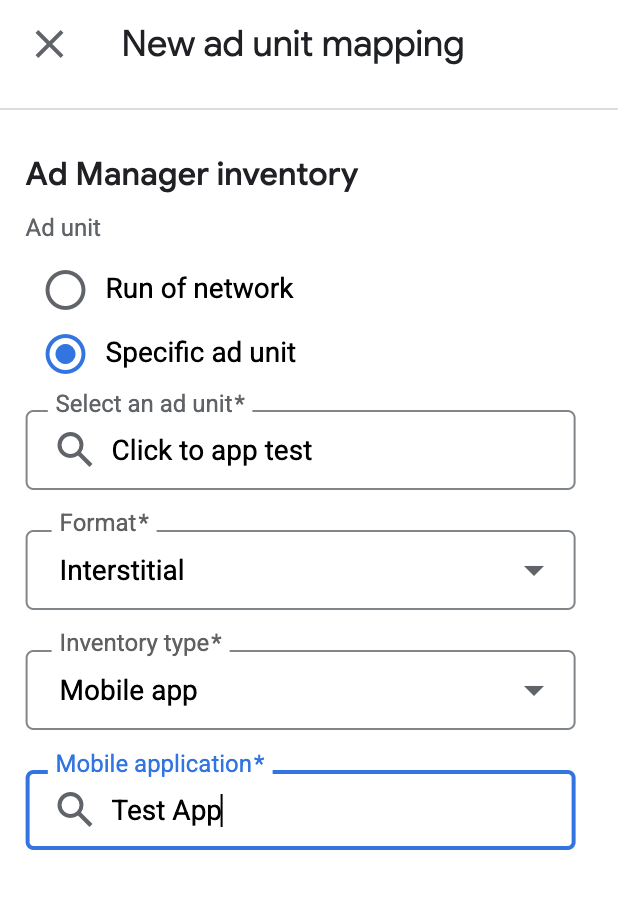
Добавьте PubMatic в список рекламных партнеров, соответствующих GDPR и государственным нормам США.
Следуйте инструкциям в настройках европейских и государственных нормативных актов США , чтобы добавить PubMatic в список рекламных партнеров, соответствующих европейским и государственным нормативным актам США, в пользовательском интерфейсе Менеджера рекламы.
Шаг 3: Импортируйте PubMatic OpenWrap SDK и адаптер
Интеграция с Android Studio (рекомендуется)
В файле settings.gradle.kts уровня проекта добавьте следующие репозитории:
dependencyResolutionManagement {
repositories {
google()
mavenCentral()
maven {
url = uri("https://repo.pubmatic.com/artifactory/public-repos")
}
}
}
Затем в файл build.gradle.kts уровня приложения добавьте следующие зависимости и конфигурации реализации. Используйте последние версии PubMatic OpenWrap SDK SDK и адаптера:
dependencies {
implementation("com.google.android.gms:play-services-ads:24.8.0")
implementation("com.google.ads.mediation:pubmatic:4.10.0.1")
}
Шаг 4: Реализуйте настройки конфиденциальности в PubMatic
Чтобы соответствовать Политике Google в отношении согласия пользователей из ЕС , вы обязаны предоставить пользователям в Европейской экономической зоне (ЕЭЗ), Великобритании и Швейцарии определённую информацию и получить их согласие на использование файлов cookie или других локальных хранилищ в случаях, предусмотренных законодательством, а также на сбор, передачу и использование персональных данных для персонализации рекламы. Эта политика отражает требования Директивы ЕС о конфиденциальности в электронном виде и Общего регламента по защите данных (GDPR). Вы несёте ответственность за проверку распространения согласия на каждый источник рекламы в вашей цепочке посредников.
PubMatic автоматически считывает согласие GDPR, установленное платформами управления согласием, поддерживающими спецификацию дополнительного согласия Google , включая UMP SDK . Подробнее см. в разделах «Передача GDPR» и «Согласие GDPR» .
Законы США о конфиденциальности
Законы США о конфиденциальности требуют предоставления пользователям права отказаться от «продажи» их «личной информации» (как этот термин определен в законе). Отказ осуществляется через заметную ссылку «Не продавайте мою личную информацию» на главной странице «продающей» стороны. Руководство по соблюдению законов США о конфиденциальности предлагает возможность включить ограниченную обработку данных для показа рекламы Google, но Google не может применить эту настройку к каждой рекламной сети в вашей цепочке посредничества. Поэтому вам необходимо указать каждую рекламную сеть в вашей цепочке посредничества, которая может участвовать в продаже личной информации, и следовать инструкциям каждой из этих сетей для обеспечения соблюдения правил.
PubMatic автоматически считывает согласие GPP, установленное платформами управления согласием, поддерживающими спецификацию Google «Дополнительное согласие» , включая UMP SDK . Подробнее см. в разделе «Передача согласия GPP» .
Шаг 5: Добавьте необходимый код
Для интеграции PubMatic OpenWrap SDK дополнительный код не требуется.
Шаг 6: Проверьте свою реализацию
Включить тестовые объявления
Обязательно зарегистрируйте свое тестовое устройство в Ad Manager.
Проверьте тестовые объявления
Чтобы убедиться, что вы получаете тестовые объявления от PubMatic OpenWrap SDK, включите тестирование одного источника объявлений в инспекторе объявлений, используя источники объявлений PubMatic (Bidding ).
Дополнительные шаги
Нативная реклама
Рендеринг рекламы
Адаптер PubMatic возвращает нативные объявления в виде объектов NativeAd . Он заполняет следующие поля для объекта NativeAd .
| Поле | Активы всегда включены адаптером PubMatic |
|---|---|
| Заголовок | |
| Изображение | |
| Тело | |
| Икона | |
| Призыв к действию | |
| Звездный рейтинг | |
| Магазин | |
| Цена | |
| Рекламодатель |
Коды ошибок
Если адаптеру не удается получить рекламу от PubMatic, вы можете проверить основную ошибку в ответе на рекламу с помощью ResponseInfo.getAdapterResponses() в следующих классах:
com.pubmatic.sdk
com.google.ads.mediation.pubmatic
Вот коды и сопутствующие сообщения, выдаваемые адаптером PubMatic, когда реклама не загружается:
| Код ошибки | Домен | Причина |
|---|---|---|
| 101 | com.google.ads.mediation.pubmatic | В конфигурации сервера отсутствует требуемый идентификатор издателя. |
| 102 | com.google.ads.mediation.pubmatic | Недопустимая конфигурация объявления для загрузки. |
| 103 | com.google.ads.mediation.pubmatic | Не удалось представить рекламу, так как она не была готова. |
| 1001-5002 | Отправлено PubMatic SDK | PubMatic SDK вернул ошибку. Подробнее см. в документации PubMatic. |
Журнал изменений адаптера-медиатора PubMatic для Android
Версия 4.10.0.1
- Добавлен список ресурсов для формата нативной рекламы «водопад».
Создано и протестировано с помощью:
- Google Mobile Ads SDK версии 24.7.0.
- Pubmatic SDK версии 4.10.0
Версия 4.10.0.0
- Проверенная совместимость с Pubmatic SDK 4.10.0.
Создано и протестировано с помощью:
- Google Mobile Ads SDK версии 24.7.0.
- Pubmatic SDK версии 4.10.0
Версия 4.9.1.0
- Проверенная совместимость с Pubmatic SDK 4.9.1.
Создано и протестировано с помощью:
- Google Mobile Ads SDK версии 24.6.0.
- Pubmatic SDK версии 4.9.1
Версия 4.8.0.1
- Добавляет поддержку каскадной полноэкранной рекламы.
- Добавляет поддержку каскадной рекламы с вознаграждением.
- Добавляет поддержку каскадных баннерных объявлений.
- Добавляет поддержку водопадной нативной рекламы.
- Проверенная совместимость с Pubmatic SDK 4.8.0.
Создано и протестировано с помощью:
- Google Mobile Ads SDK версии 24.6.0.
- Pubmatic SDK версии 4.8.0
Версия 4.8.0.0
- Проверенная совместимость с Pubmatic SDK 4.8.0.
Создано и протестировано с помощью:
- Google Mobile Ads SDK версии 24.4.0.
- Pubmatic SDK версии 4.8.0.
Версия 4.7.1.1
- Фиксированный размер значка AdChoices
Создано и протестировано с помощью:
- Google Mobile Ads SDK версии 24.4.0.
- Pubmatic SDK версии 4.7.1.
Версия 4.7.1.0
- Проверенная совместимость с Pubmatic SDK 4.7.1.
Создано и протестировано с помощью:
- Google Mobile Ads SDK версии 24.4.0.
- Pubmatic SDK версии 4.7.1.
Версия 4.7.0.1
- Исправлены внутренние зависимости.
Создано и протестировано с помощью:
- Google Mobile Ads SDK версии 24.4.0.
- Pubmatic SDK версии 4.7.0.
Версия 4.7.0.0
- Первоначальный выпуск.
- Добавлена поддержка ставок для форматов баннерной, полноэкранной, вознагражденной и нативной рекламы.
- Проверенная совместимость с Pubmatic SDK 4.7.0.
Создано и протестировано с помощью:
- Google Mobile Ads SDK версии 24.4.0.
- Pubmatic SDK версии 4.7.0.

